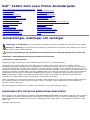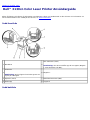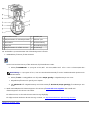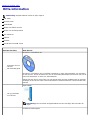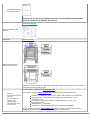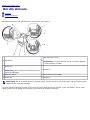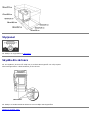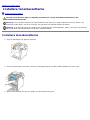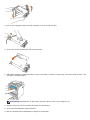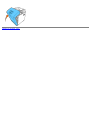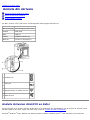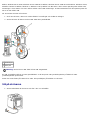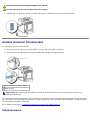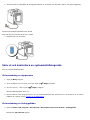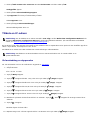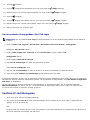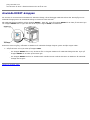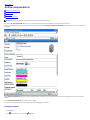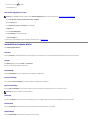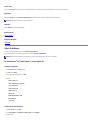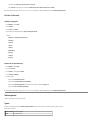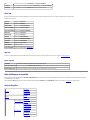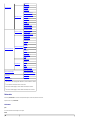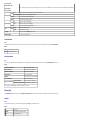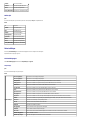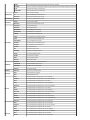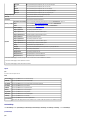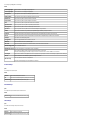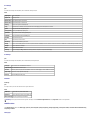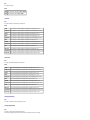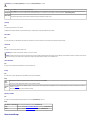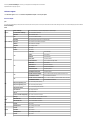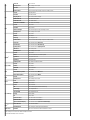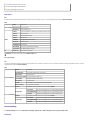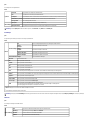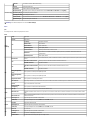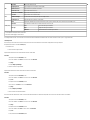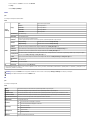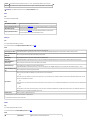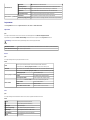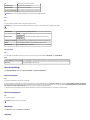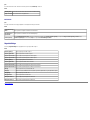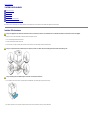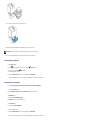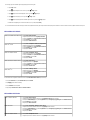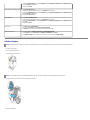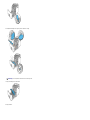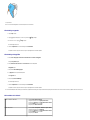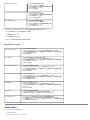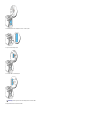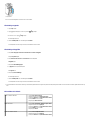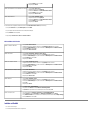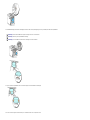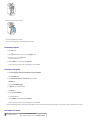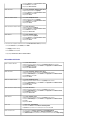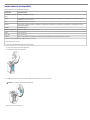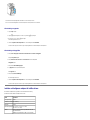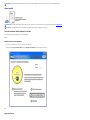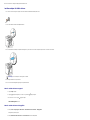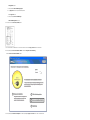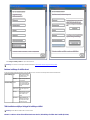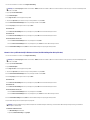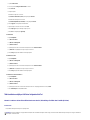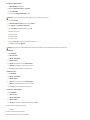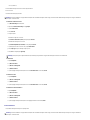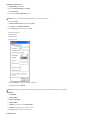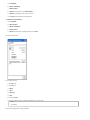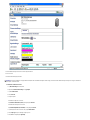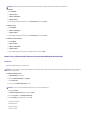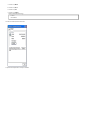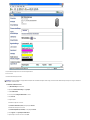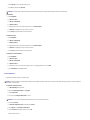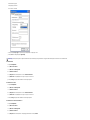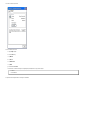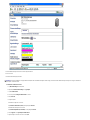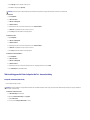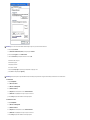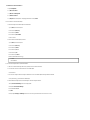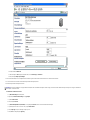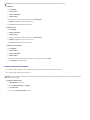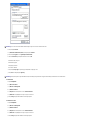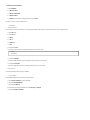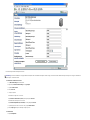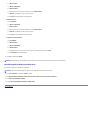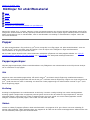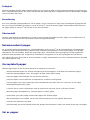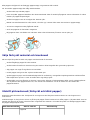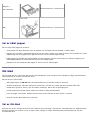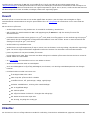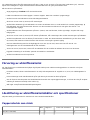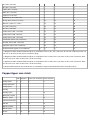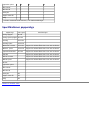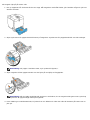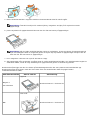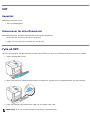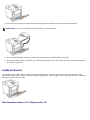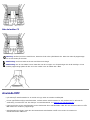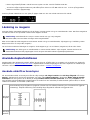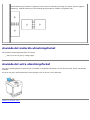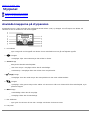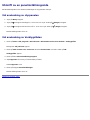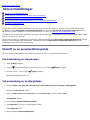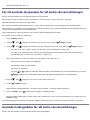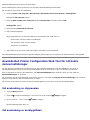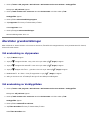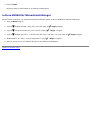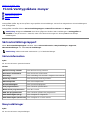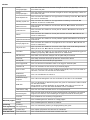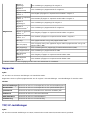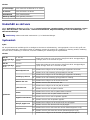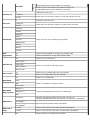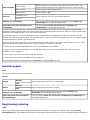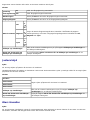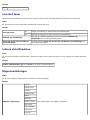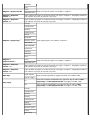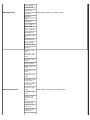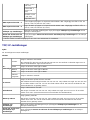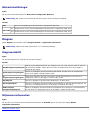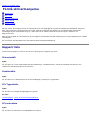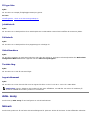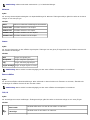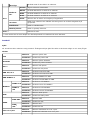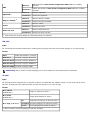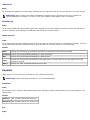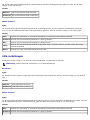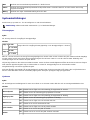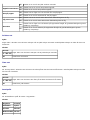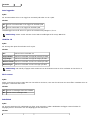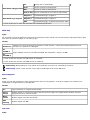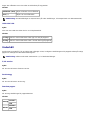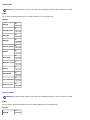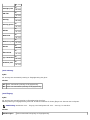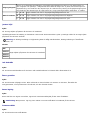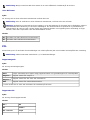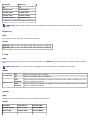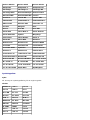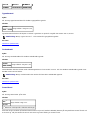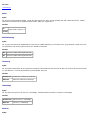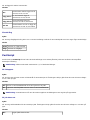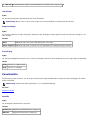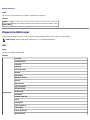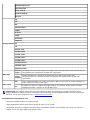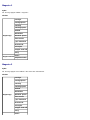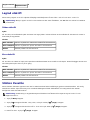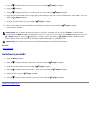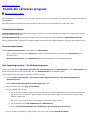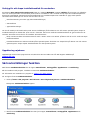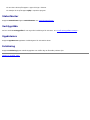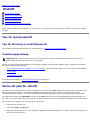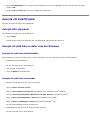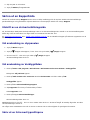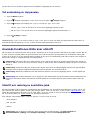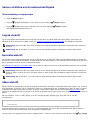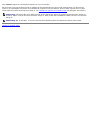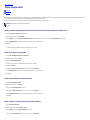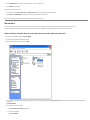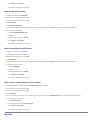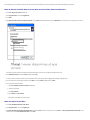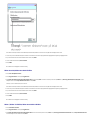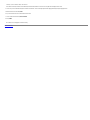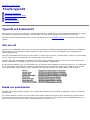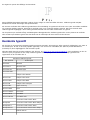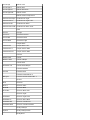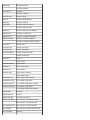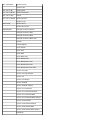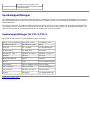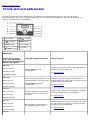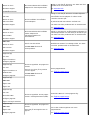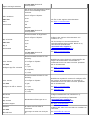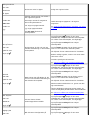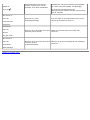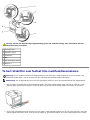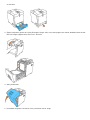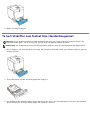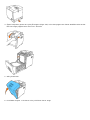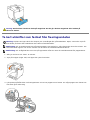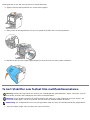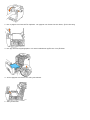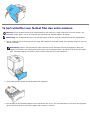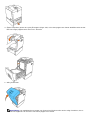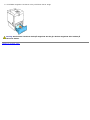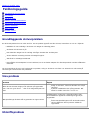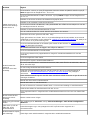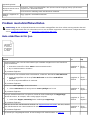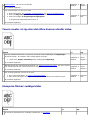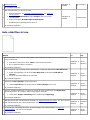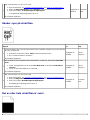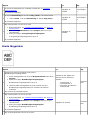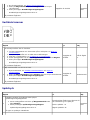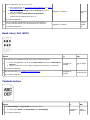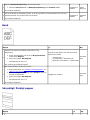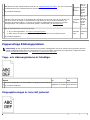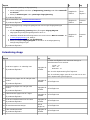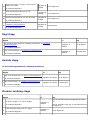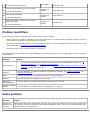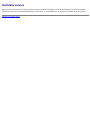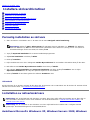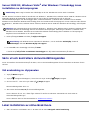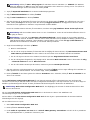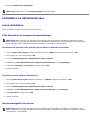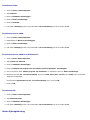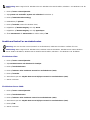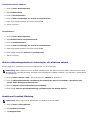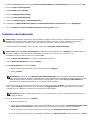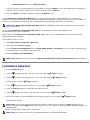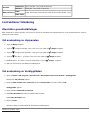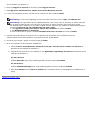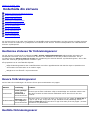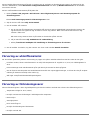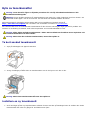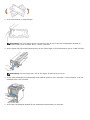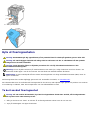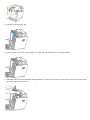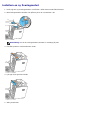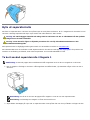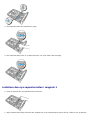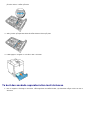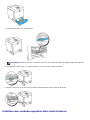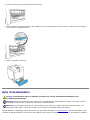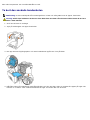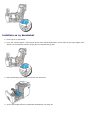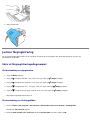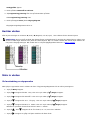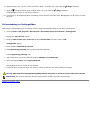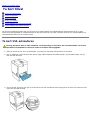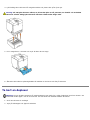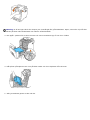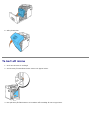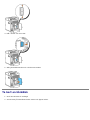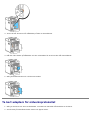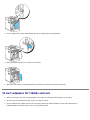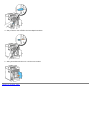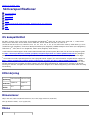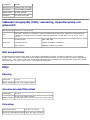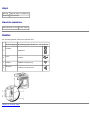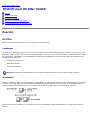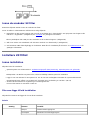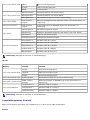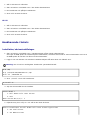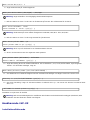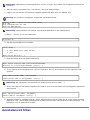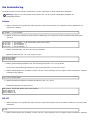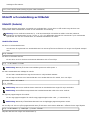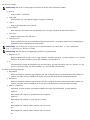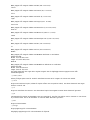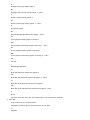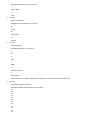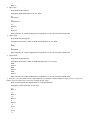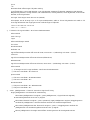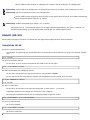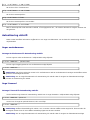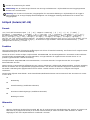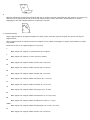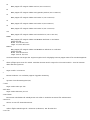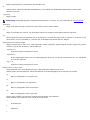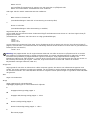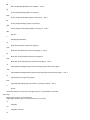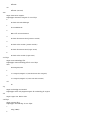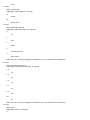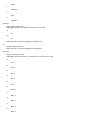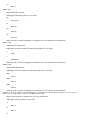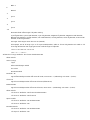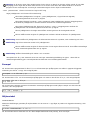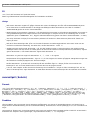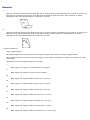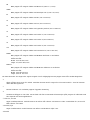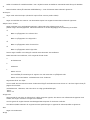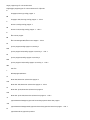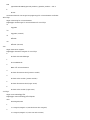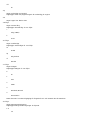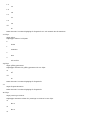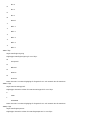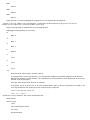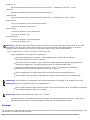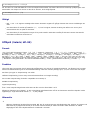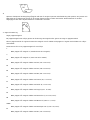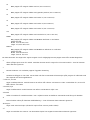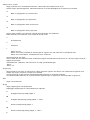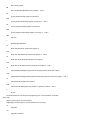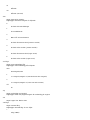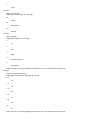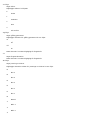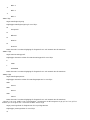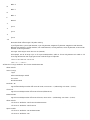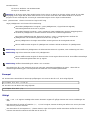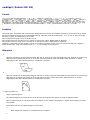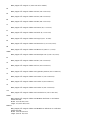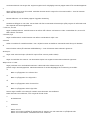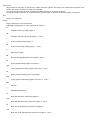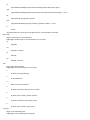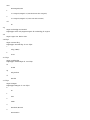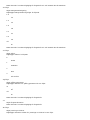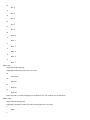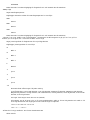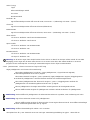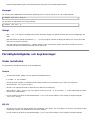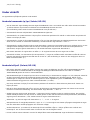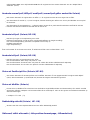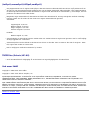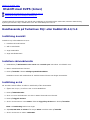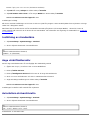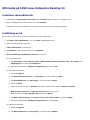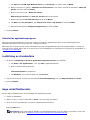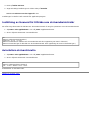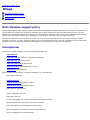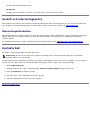Dell 3130cn Color Laser Printer Användarguide
- Typ
- Användarguide

Dell™ 3130cn Color Laser Printer Användarguide
Dell™ 3130cn Color Laser Printer Användarguide
Hitta information
Om din skrivare
Installera tonerkassetterna
Ansluta din skrivare
Dell Printer Configuration Web Tool
Installera extra moduler
Riktlinjer för utskriftsmaterial
Ladda utskriftsmaterial
Styrpanel
Skrivarinställningar
Förstå Verktygslådans menyer
Förstå skrivarmenyerna
Förstå din skrivares program
Utskrift
Ställa in för delad utskrift
Förstå typsnitt
Förstå skrivarmeddelanden
Åtgärda pappersstopp
Felökningsguide
Installera skrivardrivrutiner
Skriva ut med WSD (Web Services on Devices)
Underhålla din skrivare
Ta bort tillval
Skrivarspecifikationer
Utskrift med UX filter (UNIX)
Utskrift med CUPS (Linux)
Bilaga
Anmärkningar, noteringar och varningar
Anmärkning: En Anmärkning gör dig uppmärksam på viktig information som hjälper dig använda din skrivare bättre.
Notering: En Notering gör dig uppmärksam på antingen en potentiell fara för hårdvaran eller dataförlust och talar om
för dig hur du skall undvika problemet.
Varning: En VARNING gör dig uppmärksam på en potentiell fara för skada på egendom, person eller död.
Information i detta dokument kan komma att ändras utan förvarning.
© 2010 Dell Inc. Med ensamrätt.
Återgivande i någon som helst form utan skriftlig tillåtelse från Dell Inc. är strängt förbjudet.
Varumärken som används i denna text: Dell, DELL logo och Inspiron, Dell Precision, Dimension, OptiPlex, Latitude,
PowerEdge, PowerVault, PowerApp och Dell OpenManage är varumärken som tillhör Dell Inc.; Intel, Pentium och Celeron är
registrerade varumärken som tillhör Intel Corporation; Microsoft, Windows, Windows Server, MS-DOS och Windows Vista är
antingen varumärken eller registrerade varumärken som tillhör Microsoft Corporation i USA och/eller andra länder. EMC är ett
registrerat varumärke som tillhör EMC Corporation; ENERGY STAR är ett registrerat varumärke som tillhör den amerikanska
miljöskydsstyrelsen EPA. Som en medverkare i ENERGY STAR, har Dell Inc. fastsällt att denna produkt motsvarar de av
ENERGY STAR angivna riktlinjer för effektiv energiförbrukning; Adobe och Photoshop är registrerade varumärken eller
varumärken som tillhör Adobe Systems Incorporated i USA och/eller andra länder.
Andra varumärken och varunamn kan komma att användas i detta dokument för att referera till antingen etablissemang som
gör anspråk på märke och namn eller deras produkter. Dell Inc. frånsäger sig allt ägandeintresse för varumärken och
varunamn andra än dess egna.
Vårt skrivarprogram använder vissa av koderna som definieras av den oberoende JPEG-gruppen.
BEGRÄNSADE RÄTTIGHETER FÖR AMERIKANSKA MYNDIGHETER
Denna mjukvara och dokumentation är tillgänglig med BEGRÄNSADE RÄTTIGHETER. Användande, duplicering eller avslöjande
av myndigheter är föremål för begränsningar som förkunnas i underparagraf (c)(1)(ii) i artikeln om Rättigheter för Teknisk
Data och Datormjukvara i DFARS 252.227-7013 och i tillämpliga delar av FAR: Dell Inc., One Dell Way, Round Rock, Texas,
78682, USA.
September 2010 Rev. A03

Tillbaka till innehåll-sidan
Dell™ 3130cn Color Laser Printer Användarguide
Klicka på länkarna till vänster för information om funktioner, tillval och handhavande av din skrivare. För information om
annan dokumentation som medföljde din skrivare, se "Hitta information"
.
Sedd framifrån
1 Bandenhet 5
550-arkmatare (extra)
Anmärkning: Din skrivare tillåter upp till 3 magasin (Magasin
1, 550-arkmatare och MPF).
2
Frontlucka
Anmärkning: Du kan öppna frontluckan genom att
trycka på sidknappen.
6 Magasin 1
3 Duplexer (extra) 7 Multifunktionsmatare (MPF)
4 Sidoknapp 8 Styrpanel
Sedd bakifrån

1 Kontrollkort lucka 6 Parallell port
2 Adapterkontakt för nätverksprotokoll 7 Ethernet-port
3 Kontrollkort 8 Strömanslutning
4 USB-port 9 Återställningsknapp
5 Adapterkontakt för trådlös skrivare 10 Strömknapp
För att beställa nya tonerkassetter eller förbrukningsvaror från Dell:
1. Dubbelklicka på ikonen på ditt skrivbord.
Om du inte kan hitta ikonen på ditt skrivbord, följ föreskrifterna nedan.
a. Klicka på DLRMM.EXE i "C:\Program Files\Dell Printers\Additional Color Laser Software\Reorder".
Anmärkning: "C:\Program Files\" kan vara annorlunda beroende på var du installerade Dells mjukvara och
dokumentation.
b. Klicka på Arkiv i verktygsfältet och välj sedan Skapa genväg i rullgardinsmenyn som visas.
c. Högerklicka på ikonen för genväg som skapats.
d. Välj Skicka till från rullgardinsmenyn och klicka sedan på Skrivbord (skapa genväg) på undermenyn som
visas.
2. Besök Dell webbplats för förbrukningsvaror för skrivare på www.dell.com/supplies eller beställ Dell
förbrukningsvaror för skrivare via telefon.
För bästa service, ha din Dell-skrivares Service Tag tillgänglig.
För hjälp med att lokalisera ditt Service Tag-nummer, se "Expresservicekod och Service Tag-nummer"
.
Tillbaka till innehåll-sidan

Tillbaka till innehåll-sidan
Hitta information
Anmärkning: Följande tillbehör måste du köpa separat.
USB-kabel
Ethernet-kabel
Parallellkabel
Adapter för trådlös skrivare
Adapter för nätverksprotokoll
550-arkmatare
Duplexer
Hårddisk
512 MB eller 1024 MB-minne
Vad letar du efter? Hitta det här
Drivrutiner för min
skrivare
Min Användarguide
Drivrutiner och tillbehörs CD
Drivrutiner och tillbehörs CD:n innehåller installation av video, dokumentation och drivrutiner
för din skrivare. Du kan använda CD:n för att avinstallera/återinstallera drivrutiner eller för att
komma åt installation av video och dokumentation.
Viktigt-filen kan finnas med på CD:n för att erbjuda sista minuten-uppdateringar om tekniska
ändringar på din skrivare eller avancerade tekniska referensmateriel för vana användare eller
tekniker.
Hur jag använder
min skrivare
Ägarhandbok
Anmärkning: Det kan hända att Ägarhandbok inte finns att tillgå i ditt land eller din
region.
Produktinformationsguide

Säkerhetsinformation
Garantiinformation
Varning: Läs och följ alla säkerhetsinstruktioner i din Produktinformationsguide
innan du installerar och handhar din skrivare.
Hur jag installerar min
skrivare
Installationsschema
Felsökning Felökningsguide
Expresservicekod och
Service Tag-nummer
Expresservicekod- och Service Tag-numret sitter på insidan av frontluckan och på utsidan av
kontrollkortsluckan på din skrivare.
Senaste
drivrutinerna för min
skrivare
Svar på tekniska
service- och
supportfrågor
Dokumentation för
min skrivare
Se Dell Support webbsida på support.dell.com
Dell Support webbsida support.dell.com erbjuder flera onlineverktyg inklusive:
Lösningar - Felsökning, råd och tips, artiklar från tekniker och onlinekurser
Uppgraderingar - Uppgraderingsinformation för komponenter så som
skrivardrivrutiner
Kundservice - Kontaktinformation, beställningsstatus, garanti- och
serviceinformation
Nedladdningar - Drivenheter
Handböcker - Skrivardokumentation och produktspecifikationer
Du kan nå Dell Support på support.dell.com
. Välj din region på supportsidan och fyll i
erfoderliga detaljer för att komma åt hjälpverktygen och information.

Tillbaka till innehåll-sidan
Om din skrivare
Styrpanel
Skydda din skrivare
Följande illustrationer visar standard Dell™ 3130cn Color Laser Printer.
1 Bandenhet 5
550-arkmatare (extra)
Anmärkning: Din skrivare tillåter upp till 3 magasin (Magasin
1, 550-arkmatare och MPF).
2
Frontlucka
Anmärkning: Du kan öppna frontluckan genom att
trycka på sidknappen.
6 Magasin 1
3 Duplexer (extra) 7 Multifunktionsmatare (MPF)
4 Sidoknapp 8 Styrpanel
Anmärkning: När du använder skrivaren med MPF öppen, placera inte skrivaren i direkt solljus. Att göra så kan orsaka
tekniskt fel eller onaturlig skärmbild.
Se till att det finns tillräckligt mycket utrymme för att kunna öppna skrivarens magasin, luckor och tillbehör. Det är också
viktigt att det finns tillräckligt med utrymme runt skrivaren för ordentlig ventilation.

Styrpanel
För detaljer om styrpanelen se "Styrpanel".
Skydda din skrivare
För att skydda din skrivare från stöld kan du använda Kensingtonlås som säljs separat.
Fäst Kensingtonslåset i säkerhetsskåran på din skrivare.
För detaljer se handhavandeinstruktionerna som medföljer Kensingtonlåset.
Tillbaka till innehåll-sidan


Tillbaka till innehåll-sidan
Installera tonerkassetterna
Installera tonerkassetterna
Varning: Innan du utför någon av följande procedurer läs och följ säkerhetsinstruktionerna i din
Produktinformationsguide.
Notering: För att skydda trummorna på tonerkassetterna mot starkt ljus, stäng frontluckan inom fem minuter. Om
frontluckan förblir öppen i mer än fem minuter kan det hända att utskriftskvaliteten försämras.
Notering: Se till att inget vidrör eller skrapar ytan (svartfärgad film) på bandenheten. Repor, smuts eller olja från dina
händer på filmen eller bandenheten kan påverka utskriftskvaliteten.
Installera tonerkassetterna
1. Tryck på sidknappen och öppna frontluckan.
2. Ta bort tonerkassetten som sitter i det övre kassettfacket genom att hålla i båda handtagen och dra ut den.
3. Skaka tonerkassetten fem eller sex gånger för att fördela tonern jämt.

4. Dra ut den orangegula tejpen helt från kassetten. Den är ca 856 mm lång.
5. Ta bort den svarta skyddsluckan från tonerkassetten.
6. Håll i båda handtagen på tonerkassetten och för in kassetten i facket för samma färg. Se till att kassetten sitter i helt
och hållet i det högra spåret.
Anmärkning: Kassettfacken är placerade i följande ordning: Svart, Cyan, Magenta, Gul.
7. Upprepa steg 2 till 6 för att installera de andra tonerkassetterna.
8. Ta bort instruktionsbladet ovanpå skrivaren.
9. När du installerat alla tonerkassetterna stänger du frontluckan.

Tillbaka till innehåll-sidan
Ansluta din skrivare
Ansluta skrivaren direkt till en dator
Ansluta skrivaren till nätverket
Använda RESET-knappen
Din Dell™ 3130cn Color Laser Printer anslutningskabel måste uppfylla följande krav:
Anslutningstyp Anslutningsspecifikationer
Parallell IEEE 1284
USB USB 2.0
Trådlös IEEE802.11b/802.11g
Ethernet 10 Base-T/100 Base-TX
1 Parallell port
2
USB-port
3 Adapterkontakt för trådlös skrivare
4 Ethernet-port
Ansluta skrivaren direkt till en dator
En lokal skrivare är en skrivare ansluten till din dator via en USB-kabel eller parallellkabel. Om din skrivare är ansluten till ett
nätverk istället för din dator, hoppa över detta steg och gå till "Ansluta skrivaren till nätverket
".
Microsoft
®
Windows
®
2000, Windows XP, Windows XP 64-bit Edition, Windows Server
®
2003, Windows Server 2003 x64

Edition, Windows Server 2008, Windows Server 2008 64-bit Edition, Windows Server 2008 R2 64-bit Edition, Windows Vista
®
,
Windows Vista 64-bit Edition, Windows 7, Windows 7 64-bit Edition och Mac OS
®
X eller senare operativsystem stöder USB-
anslutningar. Vissa UNIX
®
och Linux-datorer stöder också USB-anslutningar. Se dokumentationen för ditt operativsystem för
att se om det stöder USB.
För att ansluta skrivaren till en dator:
1. Se till att skrivaren, datorn och andra tillbehör är avstängda och sladdarna utdragna.
2. Anslut skrivaren till datorn med en USB-kabel eller parallellkabel.
1 Parallellport
2 USB-port
Notering: Anslut inte en USB-kabel till ett USB-tangentbord.
En USB-/parallellport kräver en USB-/parallellkabel. Se till att passa USB-/parallellsymbolen på kabeln till USB-
/parallellsymbolen på skrivaren.
Anslut den andra änden på kabeln till en USB- eller parallellport på baksidan av skrivaren.
Slå på skrivaren
1. Anslut strömkabeln till skrivaren och sätt i den i en strömkälla.

Varning: Använd inte förlängningssladdar eller elband.
Varning: Skrivaren får inte anslutas till ett UPS-system.
2. Slå på datorn och skrivaren. När du använder USB-kabel, installeras drivrutiner för USB automatiskt.
Ansluta skrivaren till nätverket
För att ansluta skrivaren till ett nätverk:
1. Se till att skrivaren, datorn och andra tillbehör är avstängda och sladdarna utdragna.
2. Anslut skrivaren till nätverket med en ethernetkabel eller adapter för trådlös skrivare.
3 Adapterkontakt för trådlös skrivare
4 Ethernet-port
Anmärkning: När adaptern för den trådlösa skrivaren är installerad kan du inte använda Ethernet-porten för en
trådbunden anslutning.
För att ansluta skrivaren till nätverket, sätt i ena änden av en Ethernet-kabel i Ethernet-porten på baksidan av skrivaren och
den andra änden i ett LAN-uttag eller en hubb. För trådlös anslutning, sätt i den trådlösa skrivaradaptern i uttaget för trådlös
skrivaradapter på baksidan av skrivaren.
För en trådlös anslutning, se "Installera och konfigurera adaptern för trådlös skrivare"
.
Slå på skrivaren

1. Anslut en ände av nätsladden till uttaget på baksidan av skrivaren och den andra änden i ett jordat vägguttag.
Använd inte förlängningssladdar eller elband.
Skrivaren får inte anslutas till ett UPS-system.
2. Slå på datorn och skrivaren.
Skriv ut och kontrollera en systeminställningssida
Skriv ut systeminställningssidan.
Vid användning av styrpanelen
1. Tryck på Meny-knappen.
2. Se till att Rapport/lista visas och tryck sedan på
(Ange)-knappen.
3. Skrivarinställ. visas. Tryck på
(Ange)-knappen.
Skrivarinställningssidan skrivs ut.
4. Om IP-adressen visar något annat än 0.0.0.0 (fabriksinställning) eller 169.254.xx.xx, har skrivaren en IP-adress
tilldelad och sparad. Gå till "Verifiera IP-inställningarna
."
Vid användning av Verktygslådan
1. Klicka på Start® Alla program® Dell skrivare® Dell 3130cn Color Laser Printer® Verktygslåda.
Dialogrutan Välj skrivare öppnas.

2. Klicka på Dell 3130cn Color Laser PCL 6 under Skrivarnamn och klicka sedan på OK.
Verktygslåda öppnas.
3. Klicka på fliken Skrivarinställningsrapport.
4. Välj Rapporter från listan på vänstersidan på sidan.
Sidan Rapporter visas.
5. Klicka på knappen Skrivarinställningar.
Skrivarinställningssidan skrivs ut.
Tilldela en IP-adress
Anmärkning: Om du tilldelar en IP-adress manuellt i IPv6-Läge, använd Dell Printer Configuration Web Tool. För
att öppna Dell Printer Configuration Web Tool, använd den länklokala adressen. (För att kontrollera en länklokal
adress, se "Skriv ut och kontrollera en systeminställningssida
".)
En IP-adress är ett unikt nummer som består av fyra sektioner som är separerade med en punkt och kan innehålla upp till tre
siffror i varje sektion, till exempel 111.222.33.44.
Att tilldela en IP-adress som redan används kan orsaka störningar i nätverksdriften.
Anmärkning: Att tilldela en IP-adress betraktas som en avancerad funktion och är normalt utförd av en
systemadministratör.
Vid användning av styrpanelen
För mer information om hur du använder din styrpanel se "Styrpanel".
1. Slå på skrivaren.
Klar skriva ut visas.
2. Tryck på Meny-knappen.
3. Tryck på -knappen tills Adm. meny visas och tryck sedan på (Ange)-knappen.
4. Tryck på
-knappen tills Nätverk visas och tryck sedan på (Ange)- knappen.
5. Tryck på
-knappen tills TCP/IP visas och tryck sedan på (Ange)- knappen.
6. Tryck på
-knappen tills IPv4 visas och tryck sedan på (Ange)- knappen.
7. Tryck på
-knappen tills IP-adress visas och tryck sedan på (Ange)-knappen.
8. Markören är placerad vid den första siffran i IP-adressen. Tryck på
- eller -knappen för att ange numren för IP-
adressen.
9. Tryck på
-knappen.
Markören flyttar till nästa siffra.
10. Repetera steg 8 och 9 för att ange alla siffror i IP-adressen och tryck sedan på (Ange)-knappen.

11. Tryck på -knappen.
12. Tryck på
-knappen tills Subnätmask visas och tryck sedan på (Ange)-knappen.
13. Repetera steg 8 och 9 för att ange Subnätmask och tryck sedan på
(Ange)-knappen.
14. Tryck på
-knappen.
15. Tryck på
knappen tills Gateway-adress visas och tryck sedan på (Ange)-knappen.
16. Repetera steg 8 och 9 för att ange Gateway-adress och tryck sedan på
(Ange)-knappen.
17. Stäng av skrivaren och slå på den igen.
Om du använder Verktygslådan (för IPv4-läge)
Anmärkning: Om du använder IPv6-Läge för nätverksutskrift, kan du inte använda Verktygslådan för att tilldela en
IP-adress.
1. Klicka på Start® Alla program® Dell skrivare® Dell 3130cn Color Laser Printer® Verktygslåda.
Dialogrutan Välj skrivare öppnas.
2. Klicka på Dell 3130cn Color Laser PCL 6 under Skrivarnamn och klicka sedan på OK.
Verktygslåda öppnas.
3. Klicka på fliken Underhåll av skrivare.
4. Välj TCP/IP-inställningar från listan på vänstersidan på sidan.
Sidan TCP/IP-inställningar visas.
5. Välj läge från IP-adressläge och mata in värden för IP-adress, Subnätmask och Gateway-adress.
6. Tryck på knappen Tillämpa nya inställningar för att inställningarna ska gälla.
IP-adressen tilldelas din skrivare. För att kontrollera inställningen, öppna webbläsaren på en annan dator som är ansluten till
nätverket och ange IP-adressen i adressfältet i läsaren. Om IP-adressen är riktigt inställd, visas Dell Printer Configuration
Web Tool i din webbläsare.
Du kan också ange IP-adressen till skrivaren vid installationen av skrivardrivrutinerna. Om du använder funktionen
Nätverksinstallation och Skaffa IP-adr. är satt till AutoIP på styrpanelens meny, kan du ställa in IP-adressen från
0.0.0.0 till den önskade IP-adressen i fönstret skrivarval.
Verifiera IP-inställningarna
1. Skriv ut en annan sida med systeminställningar.
2. Titta under rubriken TCP/IP på sidan systeminställningar för att försäkra dig om att IP-adress, subnätmask och
gateway är de du förväntat dig.
eller
Pinga skrivaren och verifiera att den svarar. Till exempel, vid en kommandotolk på en nätverksdator skriv ping följt av
det nya IP-adressen (till exempel, 192.168.0.11):

ping 192.168.0.11
Om skrivaren är aktiv i nätverket kommer du att få ett svar.
Använda RESET-knappen
Din skrivare är utrustad med en detektor för elektriskt läckage, vilket förebygger elektriska stötar eller brand på grund av
elektriskt läckage genom att automatiskt stänga av kretsarna inuti skrivaren.
När elektriskt läckage upptäcks utlöses knappen RESET. I detta fall, tryck på knappen RESET för att sätta på skrivaren igen.
Om knappen RESET löser ut igen efter det att du tryckt knappen RESET, kontakta Dell.
Kontrollera minst en gång i månaden att detektorn för elektriska läckage fungerar genom att följa stegen nedan:
1. Slå på skrivaren och tryck sedan på knappen TEST.
Om knappen RESET löses ut och skrivaren slås av fungerar detektorn för elektriskt läckage korrekt. Tryck på
knappen RESET för att sätta på skrivaren igen.
Om knappen RESET inte löser ut kontakta Dell. Fortsätt inte att använda skrivaren om detektorn för elektriskt
läckage inte fungerar.
Tillbaka till innehåll-sidan

Tillbaka till innehåll-sidan
Dell Printer Configuration Web Tool
Använda Dell Printer Configuration Web Tool
Ställa in din Webbläsare
Sidovisningsformat
Ändrar inställningarna för menyartiklar
Anmärkning: Detta webbverktyg är inte tillgängligt om inte skrivaren är ansluten med en nätverkskabel eller den trådlösa skrivaradaptern.
En av funktionerna i Dell™ Printer Configuration Web Tool är Setup av Larm via e-post som skickar dig eller nyckeloperatören ett e-postmeddelande när skrivaren behöver förbrukningsvaror eller ingrepp.
För att fylla i inventeringsrapporter för skrivare som kräver asset tag-nummer för alla skrivare i ditt område, använd funktionen Skrivarinformation i Dell Printer Configuration Web Tool. Skriv bara in IP-adressen för varje skrivare i nätverket för att visa
asset tag-numret.
Funktionen Dell Printer Configuration Web Tool tillåter dig också att ändra skrivarinställningar och hålla koll på utskriftstrender. Om du är en nätverksadministratör kan du enkelt kopiera skivarinställningarna till en eller alla skrivare i nätverket från
webbläsaren.
För att starta Dell Printer Configuration Web Tool, skriv in IP-adress till din skrivare i webbläsaren.
Om du inte vet IP-adressen för din skrivare skriv bara ut en skrivarinställningssida eller visa TCP/IP-inställningssidan, som listar IP-adressen.
Vid användning av styrpanelen
1. Tryck på Meny-knappen.
2. Tryck på
-knappen tills Rapport/lista visas och tryck sedan på (Ange)-knappen.
Sidan laddas...
Sidan laddas...
Sidan laddas...
Sidan laddas...
Sidan laddas...
Sidan laddas...
Sidan laddas...
Sidan laddas...
Sidan laddas...
Sidan laddas...
Sidan laddas...
Sidan laddas...
Sidan laddas...
Sidan laddas...
Sidan laddas...
Sidan laddas...
Sidan laddas...
Sidan laddas...
Sidan laddas...
Sidan laddas...
Sidan laddas...
Sidan laddas...
Sidan laddas...
Sidan laddas...
Sidan laddas...
Sidan laddas...
Sidan laddas...
Sidan laddas...
Sidan laddas...
Sidan laddas...
Sidan laddas...
Sidan laddas...
Sidan laddas...
Sidan laddas...
Sidan laddas...
Sidan laddas...
Sidan laddas...
Sidan laddas...
Sidan laddas...
Sidan laddas...
Sidan laddas...
Sidan laddas...
Sidan laddas...
Sidan laddas...
Sidan laddas...
Sidan laddas...
Sidan laddas...
Sidan laddas...
Sidan laddas...
Sidan laddas...
Sidan laddas...
Sidan laddas...
Sidan laddas...
Sidan laddas...
Sidan laddas...
Sidan laddas...
Sidan laddas...
Sidan laddas...
Sidan laddas...
Sidan laddas...
Sidan laddas...
Sidan laddas...
Sidan laddas...
Sidan laddas...
Sidan laddas...
Sidan laddas...
Sidan laddas...
Sidan laddas...
Sidan laddas...
Sidan laddas...
Sidan laddas...
Sidan laddas...
Sidan laddas...
Sidan laddas...
Sidan laddas...
Sidan laddas...
Sidan laddas...
Sidan laddas...
Sidan laddas...
Sidan laddas...
Sidan laddas...
Sidan laddas...
Sidan laddas...
Sidan laddas...
Sidan laddas...
Sidan laddas...
Sidan laddas...
Sidan laddas...
Sidan laddas...
Sidan laddas...
Sidan laddas...
Sidan laddas...
Sidan laddas...
Sidan laddas...
Sidan laddas...
Sidan laddas...
Sidan laddas...
Sidan laddas...
Sidan laddas...
Sidan laddas...
Sidan laddas...
Sidan laddas...
Sidan laddas...
Sidan laddas...
Sidan laddas...
Sidan laddas...
Sidan laddas...
Sidan laddas...
Sidan laddas...
Sidan laddas...
Sidan laddas...
Sidan laddas...
Sidan laddas...
Sidan laddas...
Sidan laddas...
Sidan laddas...
Sidan laddas...
Sidan laddas...
Sidan laddas...
Sidan laddas...
Sidan laddas...
Sidan laddas...
Sidan laddas...
Sidan laddas...
Sidan laddas...
Sidan laddas...
Sidan laddas...
Sidan laddas...
Sidan laddas...
Sidan laddas...
Sidan laddas...
Sidan laddas...
Sidan laddas...
Sidan laddas...
Sidan laddas...
Sidan laddas...
Sidan laddas...
Sidan laddas...
Sidan laddas...
Sidan laddas...
Sidan laddas...
Sidan laddas...
Sidan laddas...
Sidan laddas...
Sidan laddas...
Sidan laddas...
Sidan laddas...
Sidan laddas...
Sidan laddas...
Sidan laddas...
Sidan laddas...
Sidan laddas...
Sidan laddas...
Sidan laddas...
Sidan laddas...
Sidan laddas...
Sidan laddas...
Sidan laddas...
Sidan laddas...
Sidan laddas...
Sidan laddas...
Sidan laddas...
Sidan laddas...
Sidan laddas...
Sidan laddas...
Sidan laddas...
Sidan laddas...
Sidan laddas...
Sidan laddas...
Sidan laddas...
Sidan laddas...
Sidan laddas...
Sidan laddas...
Sidan laddas...
Sidan laddas...
Sidan laddas...
Sidan laddas...
Sidan laddas...
Sidan laddas...
Sidan laddas...
Sidan laddas...
Sidan laddas...
Sidan laddas...
Sidan laddas...
Sidan laddas...
Sidan laddas...
Sidan laddas...
Sidan laddas...
Sidan laddas...
Sidan laddas...
Sidan laddas...
Sidan laddas...
Sidan laddas...
Sidan laddas...
Sidan laddas...
Sidan laddas...
Sidan laddas...
Sidan laddas...
Sidan laddas...
Sidan laddas...
Sidan laddas...
Sidan laddas...
Sidan laddas...
Sidan laddas...
Sidan laddas...
Sidan laddas...
Sidan laddas...
Sidan laddas...
Sidan laddas...
Sidan laddas...
Sidan laddas...
Sidan laddas...
Sidan laddas...
Sidan laddas...
Sidan laddas...
Sidan laddas...
Sidan laddas...
Sidan laddas...
Sidan laddas...
Sidan laddas...
Sidan laddas...
Sidan laddas...
Sidan laddas...
Sidan laddas...
Sidan laddas...
Sidan laddas...
Sidan laddas...
Sidan laddas...
Sidan laddas...
Sidan laddas...
Sidan laddas...
Sidan laddas...
Sidan laddas...
Sidan laddas...
Sidan laddas...
Sidan laddas...
Sidan laddas...
Sidan laddas...
Sidan laddas...
Sidan laddas...
Sidan laddas...
Sidan laddas...
Sidan laddas...
Sidan laddas...
Sidan laddas...
Sidan laddas...
Sidan laddas...
Sidan laddas...
Sidan laddas...
Sidan laddas...
Sidan laddas...
Sidan laddas...
Sidan laddas...
Sidan laddas...
Sidan laddas...
Sidan laddas...
Sidan laddas...
Sidan laddas...
Sidan laddas...
Sidan laddas...
Sidan laddas...
Sidan laddas...
Sidan laddas...
Sidan laddas...
Sidan laddas...
Sidan laddas...
Sidan laddas...
Sidan laddas...
Sidan laddas...
Sidan laddas...
Sidan laddas...
Sidan laddas...
Sidan laddas...
Sidan laddas...
Sidan laddas...
Sidan laddas...
Sidan laddas...
Sidan laddas...
Sidan laddas...
Sidan laddas...
Sidan laddas...
Sidan laddas...
Sidan laddas...
Sidan laddas...
Sidan laddas...
Sidan laddas...
Sidan laddas...
Sidan laddas...
Sidan laddas...
Sidan laddas...
Sidan laddas...
Sidan laddas...
Sidan laddas...
Sidan laddas...
Sidan laddas...
Sidan laddas...
Sidan laddas...
-
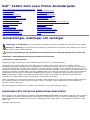 1
1
-
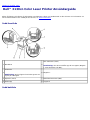 2
2
-
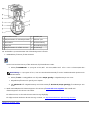 3
3
-
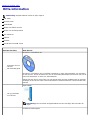 4
4
-
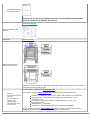 5
5
-
 6
6
-
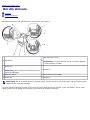 7
7
-
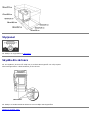 8
8
-
 9
9
-
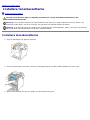 10
10
-
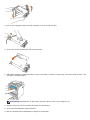 11
11
-
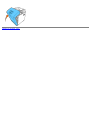 12
12
-
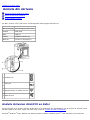 13
13
-
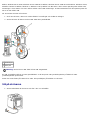 14
14
-
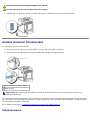 15
15
-
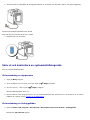 16
16
-
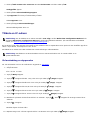 17
17
-
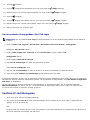 18
18
-
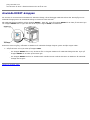 19
19
-
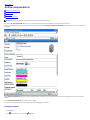 20
20
-
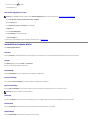 21
21
-
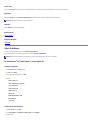 22
22
-
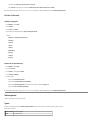 23
23
-
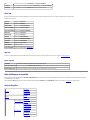 24
24
-
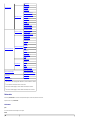 25
25
-
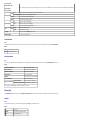 26
26
-
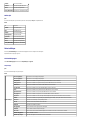 27
27
-
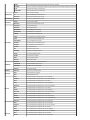 28
28
-
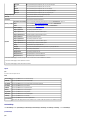 29
29
-
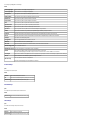 30
30
-
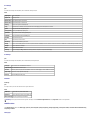 31
31
-
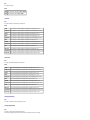 32
32
-
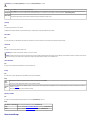 33
33
-
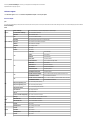 34
34
-
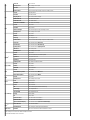 35
35
-
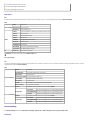 36
36
-
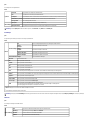 37
37
-
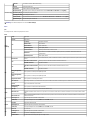 38
38
-
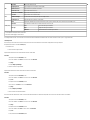 39
39
-
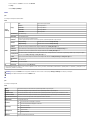 40
40
-
 41
41
-
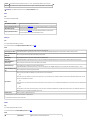 42
42
-
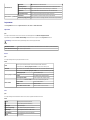 43
43
-
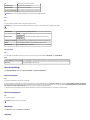 44
44
-
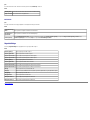 45
45
-
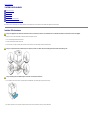 46
46
-
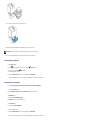 47
47
-
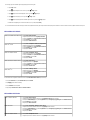 48
48
-
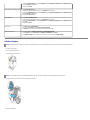 49
49
-
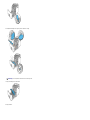 50
50
-
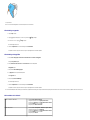 51
51
-
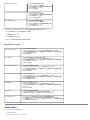 52
52
-
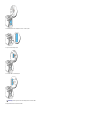 53
53
-
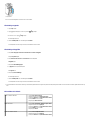 54
54
-
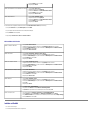 55
55
-
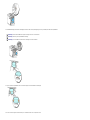 56
56
-
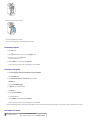 57
57
-
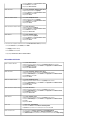 58
58
-
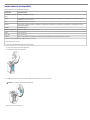 59
59
-
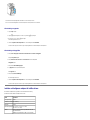 60
60
-
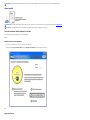 61
61
-
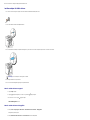 62
62
-
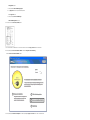 63
63
-
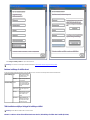 64
64
-
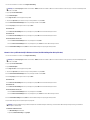 65
65
-
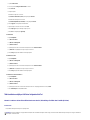 66
66
-
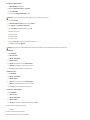 67
67
-
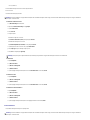 68
68
-
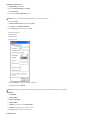 69
69
-
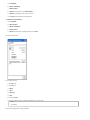 70
70
-
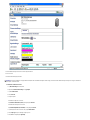 71
71
-
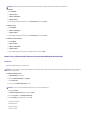 72
72
-
 73
73
-
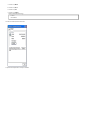 74
74
-
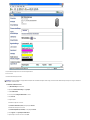 75
75
-
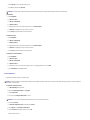 76
76
-
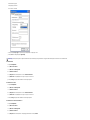 77
77
-
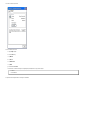 78
78
-
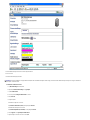 79
79
-
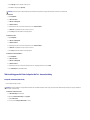 80
80
-
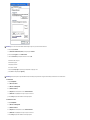 81
81
-
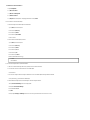 82
82
-
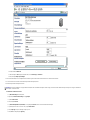 83
83
-
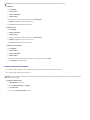 84
84
-
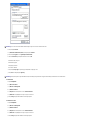 85
85
-
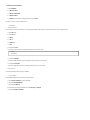 86
86
-
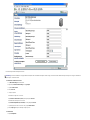 87
87
-
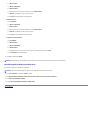 88
88
-
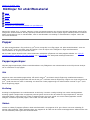 89
89
-
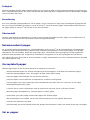 90
90
-
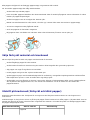 91
91
-
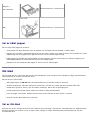 92
92
-
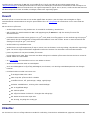 93
93
-
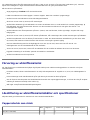 94
94
-
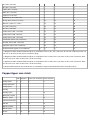 95
95
-
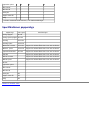 96
96
-
 97
97
-
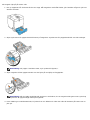 98
98
-
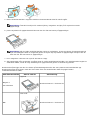 99
99
-
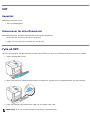 100
100
-
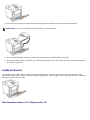 101
101
-
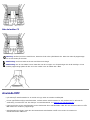 102
102
-
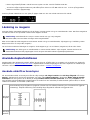 103
103
-
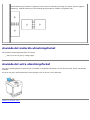 104
104
-
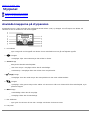 105
105
-
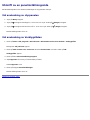 106
106
-
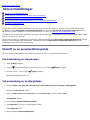 107
107
-
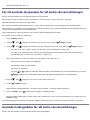 108
108
-
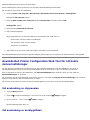 109
109
-
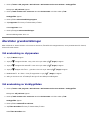 110
110
-
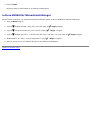 111
111
-
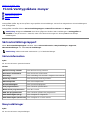 112
112
-
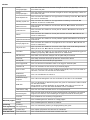 113
113
-
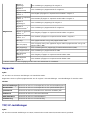 114
114
-
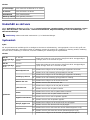 115
115
-
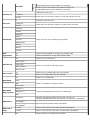 116
116
-
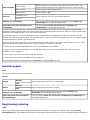 117
117
-
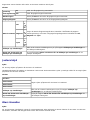 118
118
-
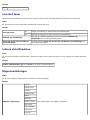 119
119
-
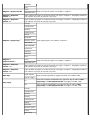 120
120
-
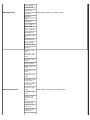 121
121
-
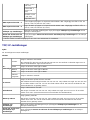 122
122
-
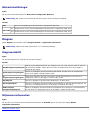 123
123
-
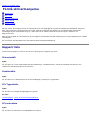 124
124
-
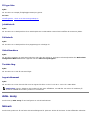 125
125
-
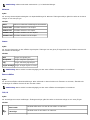 126
126
-
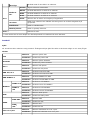 127
127
-
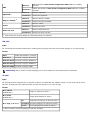 128
128
-
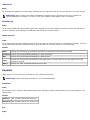 129
129
-
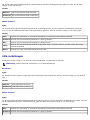 130
130
-
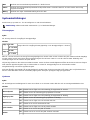 131
131
-
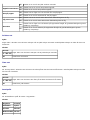 132
132
-
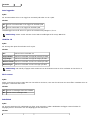 133
133
-
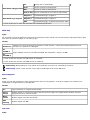 134
134
-
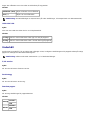 135
135
-
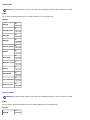 136
136
-
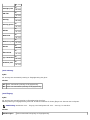 137
137
-
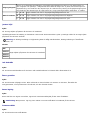 138
138
-
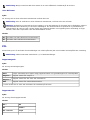 139
139
-
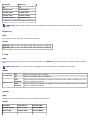 140
140
-
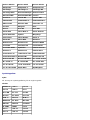 141
141
-
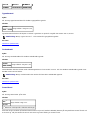 142
142
-
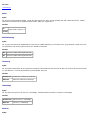 143
143
-
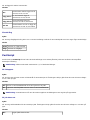 144
144
-
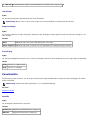 145
145
-
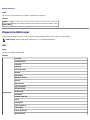 146
146
-
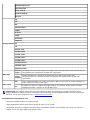 147
147
-
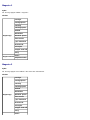 148
148
-
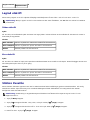 149
149
-
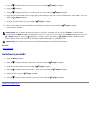 150
150
-
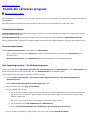 151
151
-
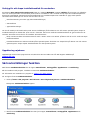 152
152
-
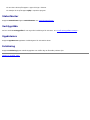 153
153
-
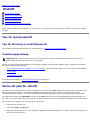 154
154
-
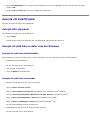 155
155
-
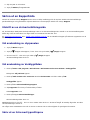 156
156
-
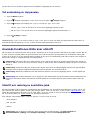 157
157
-
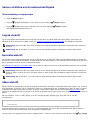 158
158
-
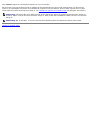 159
159
-
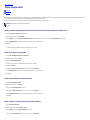 160
160
-
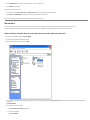 161
161
-
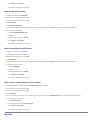 162
162
-
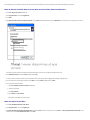 163
163
-
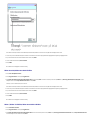 164
164
-
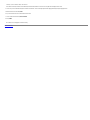 165
165
-
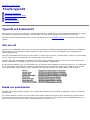 166
166
-
 167
167
-
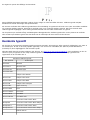 168
168
-
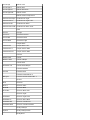 169
169
-
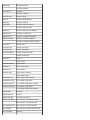 170
170
-
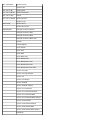 171
171
-
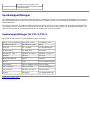 172
172
-
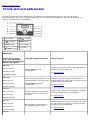 173
173
-
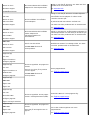 174
174
-
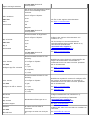 175
175
-
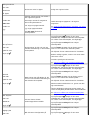 176
176
-
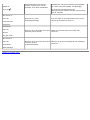 177
177
-
 178
178
-
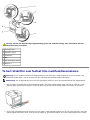 179
179
-
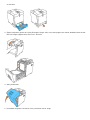 180
180
-
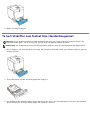 181
181
-
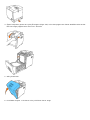 182
182
-
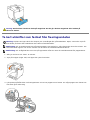 183
183
-
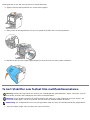 184
184
-
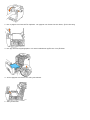 185
185
-
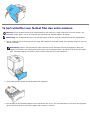 186
186
-
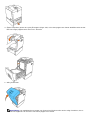 187
187
-
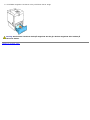 188
188
-
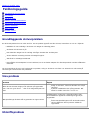 189
189
-
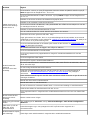 190
190
-
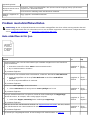 191
191
-
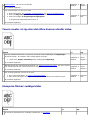 192
192
-
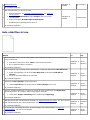 193
193
-
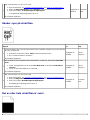 194
194
-
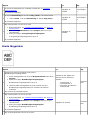 195
195
-
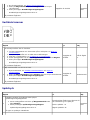 196
196
-
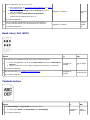 197
197
-
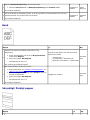 198
198
-
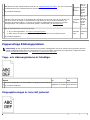 199
199
-
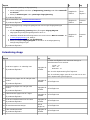 200
200
-
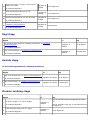 201
201
-
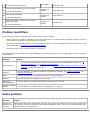 202
202
-
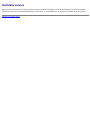 203
203
-
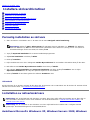 204
204
-
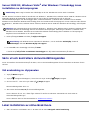 205
205
-
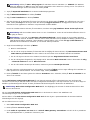 206
206
-
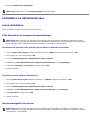 207
207
-
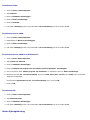 208
208
-
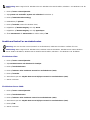 209
209
-
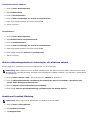 210
210
-
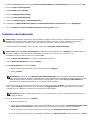 211
211
-
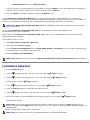 212
212
-
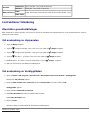 213
213
-
 214
214
-
 215
215
-
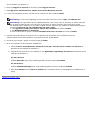 216
216
-
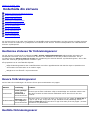 217
217
-
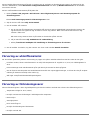 218
218
-
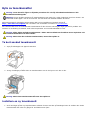 219
219
-
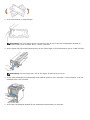 220
220
-
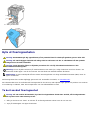 221
221
-
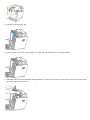 222
222
-
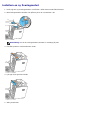 223
223
-
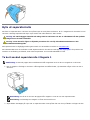 224
224
-
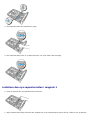 225
225
-
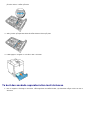 226
226
-
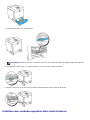 227
227
-
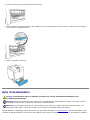 228
228
-
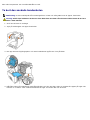 229
229
-
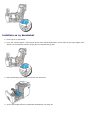 230
230
-
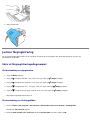 231
231
-
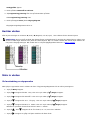 232
232
-
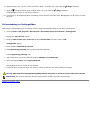 233
233
-
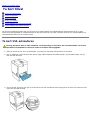 234
234
-
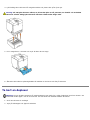 235
235
-
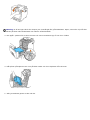 236
236
-
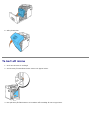 237
237
-
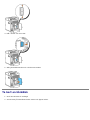 238
238
-
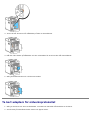 239
239
-
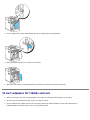 240
240
-
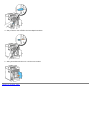 241
241
-
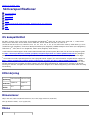 242
242
-
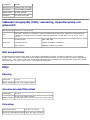 243
243
-
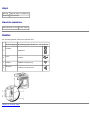 244
244
-
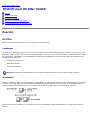 245
245
-
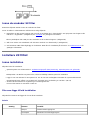 246
246
-
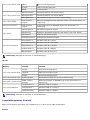 247
247
-
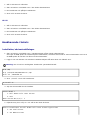 248
248
-
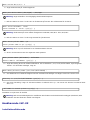 249
249
-
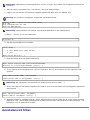 250
250
-
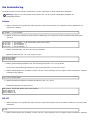 251
251
-
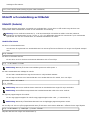 252
252
-
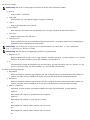 253
253
-
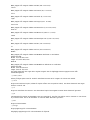 254
254
-
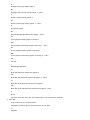 255
255
-
 256
256
-
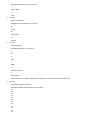 257
257
-
 258
258
-
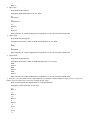 259
259
-
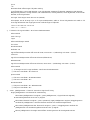 260
260
-
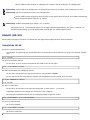 261
261
-
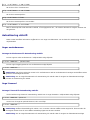 262
262
-
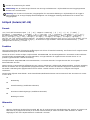 263
263
-
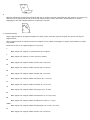 264
264
-
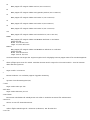 265
265
-
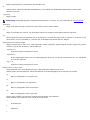 266
266
-
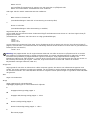 267
267
-
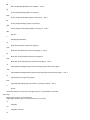 268
268
-
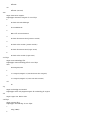 269
269
-
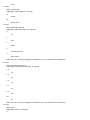 270
270
-
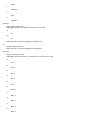 271
271
-
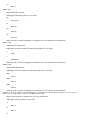 272
272
-
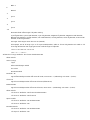 273
273
-
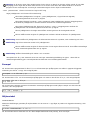 274
274
-
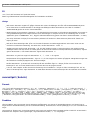 275
275
-
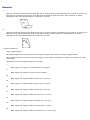 276
276
-
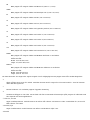 277
277
-
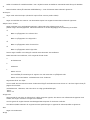 278
278
-
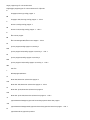 279
279
-
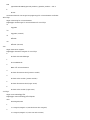 280
280
-
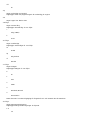 281
281
-
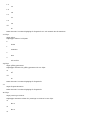 282
282
-
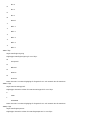 283
283
-
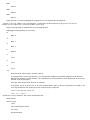 284
284
-
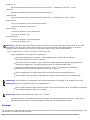 285
285
-
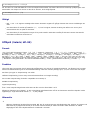 286
286
-
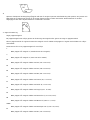 287
287
-
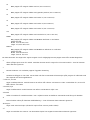 288
288
-
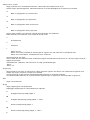 289
289
-
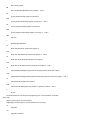 290
290
-
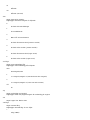 291
291
-
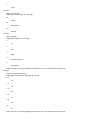 292
292
-
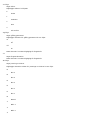 293
293
-
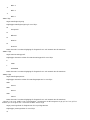 294
294
-
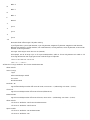 295
295
-
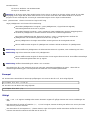 296
296
-
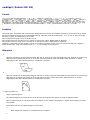 297
297
-
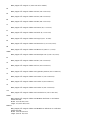 298
298
-
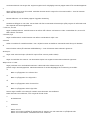 299
299
-
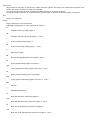 300
300
-
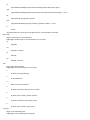 301
301
-
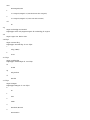 302
302
-
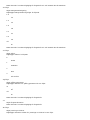 303
303
-
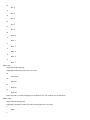 304
304
-
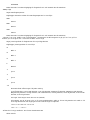 305
305
-
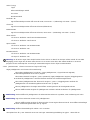 306
306
-
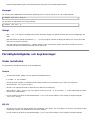 307
307
-
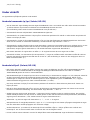 308
308
-
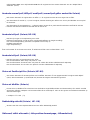 309
309
-
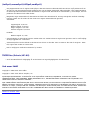 310
310
-
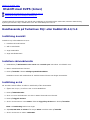 311
311
-
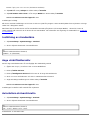 312
312
-
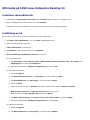 313
313
-
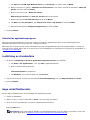 314
314
-
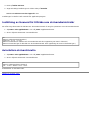 315
315
-
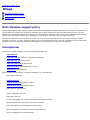 316
316
-
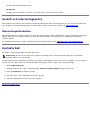 317
317
Dell 3130cn Color Laser Printer Användarguide
- Typ
- Användarguide
Relaterade papper
-
Dell 5110cn Color Laser Printer Användarguide
-
Dell 2130cn Color Laser Printer Användarguide
-
Dell C2660dn Color Laser Printer Användarguide
-
Dell C3760n Color Laser Printer Användarguide
-
Dell 2150cn/cdn Color Laser Printer Användarguide
-
Dell 3110cn Color Laser Printer Användarguide
-
Dell C1760NW Color Laser Printer Användarguide
-
Dell C1660W Color Laser Printer Användarguide
-
Dell 2135cn Color Laser Printer Användarguide
-
Dell 1350cnw Color Laser Printer Användarguide